パソコン画面に突然「暗号化の解除中です」と表示されると、不安を感じる方は少なくありません。これはWindowsのセキュリティ機能「BitLocker」が暗号化ドライブの復号化を進めている状態です。
処理には数時間以上かかる場合があり、途中での強制終了や誤操作はデータ破損やアクセス不能といった深刻なトラブルにつながる恐れがあります。つまり、この表示は単なるシステム作業ではなく、大切なファイルが失われる可能性を含む重要な局面です。
本記事では、BitLocker解除が表示される原因や注意点を解説し、安全に進行を見守るためのポイントをお伝えします。状況が正常か判断できない場合や途中でトラブルが発生した場合は、当社が24時間365日、初期診断とお見積りを無料で対応していますので、早めにご相談ください。
目次
BitLockerが「暗号化の解除中です」と表示されたときの主な症状
BitLockerが「暗号化の解除中です」と表示されたときの主な症状は次の通りです。
- 暗号化の解除が長時間進まず、進捗バーが止まっているように見える
- 再起動しても同じ表示が続き、解除が完了しない
- 一時的に解除が進んでも途中でエラーが出て中断される
- 他のPCに接続しても解除作業が再開されず、同じ状態が表示される
- 「回復キーの入力」や「アクセスできません」といったメッセージが表示される
同じ表示であっても、原因は複数考えられます。BitLockerが正常に解除されるためには、状況に応じた適切な対処を行う必要があります。原因を誤って判断し、不適切な対応をしてしまうと、データにアクセスできなくなるなど、状況が悪化する恐れがあります。
BitLockerの解除が進まない原因は、外見や簡単な操作だけでは判断できないことが多く、自己判断では見誤るケースが少なくありません。そのため、正確な原因を特定し安全に解除を行うには、知識と経験を持つ専門業者による診断を受けることが重要です。
当社では相談から初期診断・お見積りまで24時間365日体制で無料でご案内しています。ぜひ気軽にご相談ください。
「暗号化の解除中です」と表示されるときの原因
BitLockerが「暗号化の解除中です」と表示される背景には、複数の要因があります。この状態は必ずしも異常ではありませんが、進行を妨げる行動は大切なデータを危険にさらす可能性があります。誤った対応を避けるためにも、まずは原因を正しく理解しましょう。
ドライブの暗号化解除処理が進行中
BitLockerの「暗号化の解除中です」という表示は、文字通りドライブの暗号化を解除している最中であることを示します。この処理では、ディスク上の全データを順次復号化するため、データ量やドライブの性能に応じて時間がかかります。SSDであれば数十分から1時間程度で終わる場合もありますが、HDDや大容量ドライブでは数時間から半日、場合によっては10時間以上かかることもあります。
この間に強制終了や電源断を行うと、復号化が途中で止まりデータが破損するリスクがあります。
大容量や低速環境による処理時間の延長
暗号化解除にかかる時間は、ドライブの種類(SSDかHDDか)、容量、搭載されているCPUやメモリの性能、さらにはバックグラウンドで動作している他のアプリケーション負荷にも左右されます。特にHDDやUSB接続の外付けドライブでは、処理速度が遅くなる傾向があります。
このような環境では、解除完了までに10〜30時間を要するケースも珍しくありません。進行が遅いからといって、途中で設定を変更したり強制終了したりするのは危険です。
システム設定や電源管理による進行停止
スリープや休止状態に入ると暗号化解除のプロセスが一時停止します。特にノートPCの場合、一定時間操作をしないと自動でスリープになる設定が有効なことが多く、この設定が解除時間を延ばす原因となります。また、Windows Updateなどの自動再起動も進行を中断させる要因になります。
安全かつ確実に解除を完了させるには、スリープや休止を無効にし、長時間の連続稼働が可能な状態にしておくことが重要です。
解除途中の強制終了によるファイルシステム破損
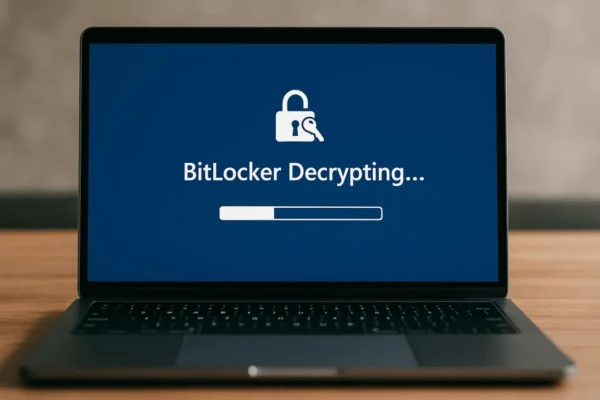
BitLockerの解除中にパソコンの電源を切ったり、バッテリー切れや突然のシャットダウンが起こった場合、ファイルシステムが破損する危険があります。特にノートパソコンを持ち運び中にスリープや休止状態にしたり、作業中にコンセントを抜いた経験がある方は注意が必要です。
ファイルシステムが破損すると、保存していた文書や写真、業務データなどにアクセスできなくなり、最悪の場合は復旧が極めて困難になります。解除が完了する前に中断することは、それだけ大きなリスクを伴う行為といえます。
こうしたトラブルが発生した場合は、自己判断での修復を避け、データ復旧の専門業者に相談することが重要です。
当社では、相談から初期診断・お見積りまで24時間365日無料でご案内しています。まずはお気軽にご相談ください。
【要注意】BitLocker回復キーなしでは解除できない

「OSが起動しない」「BitLockerの回復キーが分からない」といった重度なトラブルは、自力での対応が難しく、操作を誤るとデータ消失につながるリスクもあります。BitLockerには非常に強固な暗号化が施されており、回復キーが不明な状態での解除や復旧はほぼ不可能です。
解除できないデバイスの中に大切なデータが残されている場合、無理に操作を続けるよりも、安全性の高い方法としてデータ復旧の専門業者に相談するのが確実です。ただし、一般的な復旧業者の多くは回復キーがないと対応自体ができず、BitLockerの解除や解析には基本的に対応していないのが現状です。
その点、デジタルデータリカバリーでは独自の技術開発を進めており、回復キーが不明な状態でも対応できる体制を整えています。BitLockerが解除できない状態からでも、データを復旧できた事例が多数あります。
当社が選ばれ続けている理由は、以下の実績にあります:
- 相談実績46万件以上(2011年1月~)の豊富な対応経験に基づき、個人・法人問わず幅広いトラブルに対応
- 一部復旧を含む復旧件数割合91.5%(※内、完全復旧57.8%。復旧件数割合=データ復旧件数/データ復旧ご依頼件数。2023年10月実績)という業界トップクラスの技術力
- 他社で「復旧不可」とされた機器の対応実績が7,300件を超えており、独自の復旧技術を保有
他社で「回復キーがないと対応できない」と断られてしまったBitLockerのトラブルでも、当社であれば復旧のご案内ができます。まずは無料の初期診断から、お気軽にご相談ください。
「暗号化の解除中です」と表示されるときの対処法
BitLockerの「暗号化の解除中です」という表示は基本的に正常な処理ですが、進行を妨げたり途中で中断するとデータ破損につながる恐れがあります。ここでは、安全かつ確実に解除を完了させるための具体的な対処法を解説します。
スリープ・休止状態を無効化する
暗号化解除中にPCがスリープや休止状態に入ると、解除処理が一時停止してしまいます。処理を中断せずに進めるためには、電源オプションを調整しスリープや休止を無効化しておくことが重要です。
- Windowsの「設定」から「システム」を開きます。
- 「電源とスリープ」を選択します。
- 画面とスリープの時間設定を「なし」に変更します。
負荷の高いアプリケーションを終了する
CPUやディスクの負荷が高い状態では、暗号化解除の処理速度が低下します。不要なアプリケーションやプロセスを終了することで、BitLockerの解除処理にリソースを集中させることができます。
- Ctrl + Shift + Escでタスクマネージャーを開きます。
- 「プロセス」タブでCPUやディスク使用率が高いアプリを確認します。
- 不要なアプリを右クリックし「タスクの終了」を選択します。
回復キーを用いた手動解除
暗号化解除が進まない場合、回復キーを使って手動で解除を試みることができます。回復キーはMicrosoftアカウントや印刷した紙に保存しているはずです。これを利用することで、通常の解除手順が進まない場合でも復号化が可能になる場合があります。
- 回復キーを手元に準備します。
- Windowsの検索バーで「BitLockerの管理」と入力し開きます。
- 該当ドライブを選択し「回復キーを使用して解除」を選択、キーを入力します。
専門業者に相談する
BitLockerの画面に「暗号化の解除中です」と表示されたまま進まない場合、暗号化情報やシステム領域に不具合が生じている可能性があります。この状態で自己判断による修復や再起動を繰り返すと、暗号化キーや保存データが上書きされ、復旧がさらに難しくなる恐れがあります。特に業務用データや個人の大切なファイルを含む場合は、早期に専門業者に相談することが安全です。
当社デジタルデータリカバリーでは、BitLocker関連のトラブルを含め、他社で「復旧不可」とされたケースにも多数対応してきました。これまでに累計7,300件以上のご相談(※1)を受け、一部復旧を含む復旧件数割合91.5%(※2)という高い成果を維持しています。
初期診断とお見積りは無料で、24時間365日対応しています。データ損失を防ぐためにも、異常を感じたらできるだけ早くご相談ください。
※1:算出期間:2016年6月1日~
※2:内、完全復旧57.8%。復旧件数割合=データ復旧件数/データ復旧ご依頼件数。2023年10月実績
なぜデジタルデータリカバリーでは復旧困難な機器の復旧事例が多いのか
デジタルデータリカバリーはこれまで数々の復旧に成功してきました。復旧事例が多いのには、理由があります。
業界トップクラスの実績

私たちデジタルデータリカバリーは、14年連続で国内売上No.1(※1)。累計46万件以上(※2)の相談実績をもとに、あらゆるデータトラブルと向き合ってきました。
「データが戻ってくるかどうかは、最初の診断で決まる」
そう言っても過言ではありません。
最大の強みは、その“症例データの蓄積数”。
すべての相談内容を電子カルテのように管理し、障害のパターンと復旧手法を社内でデータ化。
これにより、問題の切り分けが圧倒的に早くなり、対応スピードと成功率の向上につながっています。
その結果、48時間以内に対応を完了した件数は全体の約80%。
一部復旧を含む復旧件数割合は91.5%(※3)と、業界でも高水準の成果を出し続けています。
国内最高峰の復旧設備

復旧の成功事例の多さは、デジタルデータリカバリーの技術力の高さを象徴しています。復旧成功の要因として、次の点が挙げられます:
- 蓄積された知見に基づき、障害箇所を正確に特定
- 最新技術を駆使した独自の復旧手法を開発
- 精密な環境での復旧作業(専用クリーンルーム完備)
これらの要素が、他社では対応が難しいケースでも「不可能を可能に」しています。
「他社で復旧できなかった機器のご相談件数7,300件超」ですので、他社で復旧してもらえなかった機器であっても、デジタルデータリカバリーでは復旧できる可能性もございます。是非ご相談ください。
初期診断・相談・見積まで無料で対応可能
初期診断とは、機器に発生した障害の原因を正確に特定し、復旧の可否や復旧方法を確認する工程です。デジタルデータリカバリーでは、経験豊富な技術者が「初期診断」を行い、内部の部品にダメージを与えることなく問題を見つけます。
データ障害のパターン15,000種類以上もありますが、「ご相談件数46万件超」(算出期間:2011年1月1日~)を持つ当社は、それぞれの障害原因をデータベースから即座に情報を引き出し、原因を正確に特定できる体制を整えています。
※1:データ復旧専門業者とは、自社及び関連会社の製品以外の製品のみを対象に保守及び修理等サービスのうちデータ復旧サービスを専門としてサービス提供している企業のこと、 第三者機関による、データ復旧サービスでの売上の調査結果に基づく。(集計期間:2007年~2020年)
※2:期間:2011年1月1日~
※3:2023年10月実績。一部復旧:完全復旧に至らなかったが、一部復旧できた場合。完全復旧:復旧希望データを100%復旧できた場合。
よくある質問
いえ、かかりません。当社では初期診断を無料で実施しています。お客様の機器に初期診断を行って初めて正確なデータ復旧の費用がわかりますので、故障状況を確認しお見積りをご提示するまで費用は頂いておりません。
※ご郵送で機器をお預けいただいたお客様のうち、チェック後にデータ復旧を実施しない場合のみ機器の返送費用をご負担頂いておりますのでご了承ください。
機器の状態によって故障の程度が異なりますので、復旧完了までにいただくお時間はお客様の機器お状態によって変動いたします。
弊社は、復旧完了までのスピードも強みの1つで、最短即日復旧・ご依頼の約8割を48時間以内に復旧完了などの実績が多数ございます。ご要望に合わせて柔軟に対応させていただきますので、ぜひご相談ください。
営業時間は以下の通りになっております。
365日24時間、年中無休でお電話でのご相談・復旧作業・ご納品・アフターサービスを行っています。お困りの際は是非ご相談ください。
電話受付:0:00~24:00 (24時間対応)
電話番号:0800-333-6302
来社受付:9:30~21:00
復旧できる可能性がございます。
弊社では他社で復旧不可となった機器から、データ復旧に成功した実績が多数ございます。 他社大手パソコンメーカーや同業他社とのパートナー提携により、パートナー側で直せない案件を数多くご依頼いただいており、様々な症例に対する経験を積んでおりますのでまずはご相談ください。
この記事を書いた人

デジタルデータリカバリー データ復旧エンジニア
累計相談件数46万件以上のデータ復旧サービス「デジタルデータリカバリー」において20年以上データ復旧を行う専門チーム。
HDD、SSD、NAS、USBメモリ、SDカード、スマートフォンなど、あらゆる機器からデータを取り出す国内トップクラスのエンジニアが在籍。その技術力は各方面で高く評価されており、在京キー局による取材実績も多数。2021年に東京都から復旧技術に関する経営革新優秀賞を受賞。















































